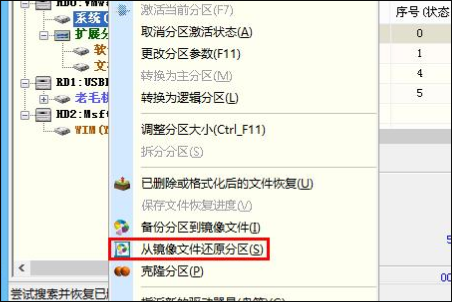方法一 修改注册表
有时候打开 Explorer 资源管理器或者 Internet Explorer 浏览器的时候,发现 Explorer 或 IE 窗口的菜单栏及工具栏不见了,整个窗口除了窗口标题栏外,其它均为空;同时也无法通过浏览器设置解决。此时应该如何恢复 Explorer 或 IE 窗口的菜单栏及工具栏呢?如果方法二不行,再用此方法。
打开注册表编辑器,定位到 HKEY_CURRENT_USER\Software\Microsoft\Internet Explorer\Toolbar:
如果是 Explorer 资源管理器的菜单栏及工具栏不见了,在 Toolbar 中打开 Explorer 子键,将这里的二进制值 ITBarLayout 删除即可:
如果是 IE 浏览器的菜单栏及工具栏不见了,在 Toolbar 中打开 WebBrowser 子键,将这里的二进制值 ITBarLayout 删除即可:
修改完毕后退出注册表编辑器,重新打开 Explorer 资源管理器或者 IE 浏览器,观察一下问题是否已经解决。
如果依然没有解决的话,关闭所有已经打开的 Explorer 资源管理器或者 IE 浏览器窗口,重新打开注册表编辑器,定位到 HKEY_CURRENT_USER\Software\Microsoft\Internet Explorer\Toolbar\ShellBrowser,将这里的二进制值 ITBarLayout 也删除掉,问题即可解决。
方法二 取消隐藏
有个别情况下,在优化电脑或中毒后可能造成窗口中工具栏和地址栏都丢失。如果本方法不行,再用上面的方法。
打开我的电脑,单击“查看”菜单,选择“工具栏”:
从弹出的子菜单中选择“标准按钮”命令,如上图。“标准按钮”前显示对勾,即可在窗口中恢复工具栏:
同样的,我们再从弹出的子菜单中选择“地址栏”命令:
则窗口中恢复显示了地址栏: